Cómo utilizar la función WDS Bridging para ampliar mi red inalámbrica de Archer MR200 (nuevo logotipo)
Mi casa cubre un área grande. La cobertura de la red inalámbrica del router que estoy utilizando (el router raíz) es limitada. Quiero usar un router extendido para extender la red inalámbrica del router principal. Siga los pasos para configurar el router.
1. Consulte ¿Cómo iniciar sesión en la interfaz de administración basada en la web de Archer MR200? (nuevo logotipo)
2. Configure la dirección IP de LAN del router en la misma subred que el router raíz. Por ejemplo, si la dirección IP del router raíz es 192.168.0.1, la dirección IP del router extendido debe estar entre 192.168.0.2 y 192.168.0.254.). Puede cambiarlo en la página Configuración de redes > LAN avanzada >.
3. Vaya a la página Configuración avanzada > inalámbrica > Configuración avanzada y busque la sección WDS.
4. Seleccione la red inalámbrica de 2,4 GHz o 5 GHz adecuada a sus necesidades y seleccione la casilla de verificación para habilitar la función WDS Bridging.
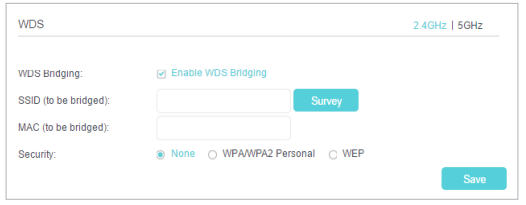
5. Haga clic en Survey (Topografía) para escanear todos los dispositivos AP y elija el AP raíz que se va a puentear.
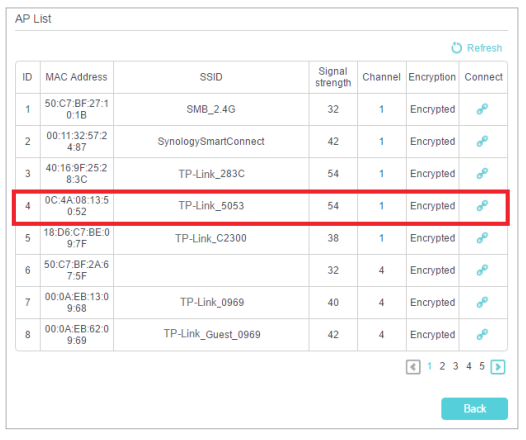
6. Haga clic en el icono de conexión y luego el SSID y la MAC se completarán automáticamente. Configure los ajustes de seguridad como el AP que elija para puentear.
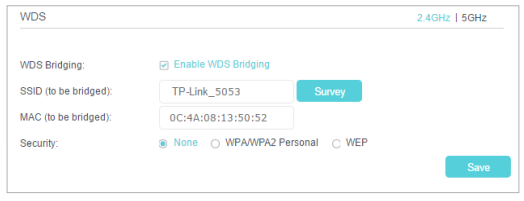
7. Haga clic en Guardar para que la configuración sea efectiva.
8. Vaya a la página Configuración avanzada de redes > LAN de > para deshabilitar DHCP.
Ahora, la red inalámbrica de la raíz se extiende y puede usar el SSID y la contraseña del enrutador para disfrutar de la red.
Nota: El router extendido (router 4G LTE) puede tener un SSID y una contraseña diferentes a los del router raíz, puedes cambiar el SSID y la contraseña de tu router en la página Básico > Inalámbrico.
Conozca más detalles de cada función y configuración, vaya al Centro de descargas para descargar el manual de su producto.
¿Es útil este artículo?
Tus comentarios nos ayudan a mejorar esta web.